
Microsoft Excel). Excel es una aplicación desarrollado por Microsoft y distribuido en el paquete Officepara usarse en Windows y Macintosh. Excel se utiliza para la creación de hojas cálculo.
El programa posee una interfaz intuitiva, con herramientas de cálculos y gráficos de muy fácil uso. Es uno de los programas más populares para realizar hojas de cálculos.
Sus trabajos son almacenados en archivos con extensión ".xls", aunque soporta otras extensiones como ".csv".
Las hojas de cálculo de Excel son llamadas a veces hojas Excel.
Historia de Microsoft Excel
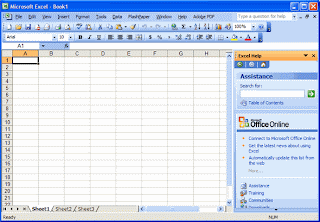
MS-DOS no era tan popular como el Lotus 1-2-3. Luego desarrolló un nuevo programa de hoja de cálculo llamado Excel, con la intención de superar a Lotus 1-2-3.
La primera versión de Excel fue lanzada para Mac en 1985, y su primera versión para Windows fue Excel 2.0, lanzada en 1987.
Lotus comenzó a perder popularidad a partir de ese momento. Más tarde, por una cuestión legal, tuvo que cambiar su nombre a Microsoft Excel, pues ya existía un software llamado Excel. De todas maneras Microsoft luego compró los derechos del nombre.
Excel fue el primer programa de hoja de cálculos en permitir al usuario definir la apariencia de las hojas de cálculos. También introdujo resolución inteligente de celdas, esto es, si se modifica una celda y hay celdas afectadas, se actualizan automáticamente.
La primera vez que Excel se introdujo en Office fue en 1993.
Es claro que la interface de office ha evolucionado. Ya estábamos acostumbrados a la típica distribución de menús y herramientas en cada versión de esta suite, así que cuando llegó Office 2007 el cambio fue radical. Al comienzo nos resistimos, pero luego de trabajar cierto tiempo con la nueva interface observamos las grandes ventajas de este cambio, tanto que en mi caso ya veo anticuadas a las versiones anteriores.
Este nuevo paradigma se va a mantener por un buen tiempo, aunque según he leído en internet el nuevo paradigma va a ser office Online, sin dejar de lado las versiones de escritorio, por lo tanto los conceptos podrían ser aplicables también a su nueva presentación WEB.
Ahora sin más preámbulos, veamos las partes de la nueva interface:
1. Botón de Office – Office Button: En este botón se encuentran principalmente las opciones que se refieren al libro de Excel (nuevo, guardar, abrir...) y opciones de configuración de la aplicación.
2. Barra de Herramientas de acceso rápido – Quick Access ToolBar: Es lo más parecido a las barras de herramientas de la versión anterior. Aquí podemos agregar los íconos de los comandos más habituales.
3. Cinta de Opciones – Ribbon. Se podría considerar el reemplazo de la barra de menús.
4. Ficha – Tab. El equivalente a cada menú.
5. Grupo de Opciones – Ribbon Group. En este elemento se clasifican los comandos según su utilidad.
6. Cuadro de nombres – Name Box. Igual que en la versión anterior, para identificar y/o desplazarse a las celdas o los rangos.
7. Lanzador de Cajas de diálogo o Paneles – Dialog box launcher or Pane . El equivalente a las opciones de los menús con los famosos ( … ) tres puntos que identificaban los cuadros de diálogo, los cuáles son prácticamente iguales a las versiones anteriores.
8. Comandos – Commands. Son equivalentes a los íconos de las barras de herramientas antiguas.
Antes de continuar con c0nceptos, les cuento que uno de los inconvenientes que he encontrado en las clases cuando enseño con VideoBeam es que el alumno se confunde en casos cuando le digo lo siguiente:
Seleccione la ficha inicio, el grupo fuente y el comando negrilla”
La razón es que tratan de ver en sus equipos la misma distribución que en la proyección, lo cual no siempre es acertado. Esto depende de la resolución del monitor. Office 2007 organiza las opciones de las fichas según dicha resolución y entre más amplia mejor. Veamos el siguiente ejemplo:
Si comparan las dos resoluciones podrán observar que en el primer caso se aprecian ampliamente las opciones disponibles, mientras que en la segunda no. Así mismo notarán que la ficha inicio está activa en las dos imágenes, en la primera muestra que en el grupo fuente se pueden apreciar todos los comandos, pero en la segunda solamente se observa el nombre del grupo, sin embargo al hacer clic en la flecha desplegable si se pueden observar todos los comandos. Por lo tanto, no siempre deben fijarse en las imágenes de las explicaciones, es mejor identificar la ficha, el grupo y luego el comando.
Si su monitor soporta resoluciones amplias les recomiendo que como mínimo lo configure a 1024 x 768. Ahora continuismos con las partes.
10. Hojas – Sheets Tabs.
11. Barras De Desplazamiento - ScrollBars.
12. Barra De Estado - Status Bar.
13. Botones de Vista – Page View Buttons.
14. Zoom - Zoom slider.
Estos son algunos conceptos básicos que me interesan tengan en cuenta por ahora, más adelante les complementaré el tema. Por ahora una tarea: Cuales son las fichas contextuales, la minibarra de herramientas y las etiquetas inteligentes?
Les recomiendo que se lean este artículo, es de la interfaz de Access, pero considero que el 90% de lo explicado aplica a Excel.
Características
- Office Excel 2007 presenta la interfaz de usuario de Office Fluent para ayudarle a encontrar herramientas muy eficaces cuando las necesite.
- Importar, organizar y explorar conjuntos de datos masivos con hojas de cálculo significativamente ampliadas
- Usar el motor de gráficos totalmente rediseñado de Office Excel 2007 para comunicar los análisis en gráficos de aspecto profesional
- Disfrutar de mayor y mejor compatibilidad para trabajar con tablas
- Crear y trabajar interactivamente con vistas de tablas dinámicas fácilmente
- “Ver” tendencias importantes y buscar excepciones en los datos
- Office Excel 2007 y Excel Services permiten compartir hojas de cálculo con mayor seguridad
- La Ayuda garantiza al usuario y a la organización trabajar con la información empresarial más actua
- Reducir el tamaño de las hojas de cálculo y mejorar la recuperación de archivos dañados a la vez
- Ampliar las inversiones en inteligencia empresarial ya que Office Excel 2007 es totalmente compatible con Microsoft SQL Server 2005 Analysis Services.
Temas de Office y estilos de Excel

En Office Excel 2007, puede dar formato rápidamente a los datos de la hoja de cálculo aplicando un tema y utilizando un estilo concreto. Los temas se pueden compartir con otros programas de versión Office 2007, como Microsoft Office Word y Microsoft Office PowerPoint, mientras los estilos están diseñados para cambiar el formato de elementos específicos de Excel, como tablas, gráficos, tablas dinámicas, formas o diagramas de Excel.
Aplicar un tema Un tema es un conjunto de colores, fuentes, líneas y efectos de relleno predefinido que se pueden aplicar a todo el libro o a elementos concretos, por ejemplo, gráficos o tablas. Los temas ayudan a crear documentos con un aspecto profesional. Puede ser que su compañía le proporcione un tema que pueda utilizar, o puede elegir entre los temas predefinidos que hay disponibles en Excel. También resulta fácil crear un tema propio con un aspecto uniforme y profesional que pueda aplicarse a los libros de Excel y a otros documentos de versión Office 2007. Al crear un tema, podrá cambiar de manera individual el color, la fuente y los efectos de relleno, con el fin de poder realizar cambios en alguna de estas opciones o en todas.
Utilizar estilos Un estilo es un formato basado en un tema predefinido que se puede aplicar para cambiar el aspecto de tablas, gráficos, tablas dinámicas, formas o diagramas de Excel. Puede personalizar un estilo si los estilos predefinidos integrados no satisfacen sus necesidades. Para los gráficos puede elegir entre muchos estilos predefinidos, pero no puede crear estilos de gráficos propios.
Como en Excel 2003, los estilos de celda se utilizan para dar formato a celdas seleccionadas, pero ahora puede aplicar rápidamente un estilo de celda predefinido. La mayoría de los estilos de celda no se basan en el tema que se aplica al libro y puede crear fácilmente uno propio.
- Las siguientes mejoras facilitan en gran medida la escritura de fórmulas en Office Excel 2007.
Barra de fórmulas redimensionable La barra de fórmulas cambia de tamaño automáticamente para acomodar fórmulas largas y complejas, lo que evita que las fórmulas cubran otros datos del libro. También puede escribir fórmulas más largas con más niveles de anidamiento con respecto a versiones anteriores de Excel.
Función Autocompletar Con la función Autocompletar puede escribir rápidamente la sintaxis correcta de las fórmulas. Desde la detección fácil de las funciones que desea utilizar hasta obtener ayuda para completar los argumentos de la fórmula, podrá obtener las fórmulas correctas tanto la primera vez como las demás veces.
Referencias estructuradas Además de las referencias de celda como A1 y F1C1, Office Excel 2007 proporciona referencias estructuradas que hacen referencia a rangos con nombre y tablas en una fórmula.
Acceso fácil a rangos con nombre Mediante el uso del administrador de nombres de Office Excel 2007, podrá organizar, actualizar y administrar varios rangos con nombre en una ubicación central, lo que ayudará a los usuarios que necesiten trabajar con su hoja de cálculo a interpretar sus fórmulas y datos.
Mejoras de tabla de Excel

En Office Excel 2007, puede utilizar la nueva interfaz de usuario para crear, aplicar formato y expandir rápidamente una tabla de Excel (que en Excel 2003 se denominaba lista de Excel) con el fin de organizar los datos de la hoja de cálculo para que sea más fácil trabajar en ella. La funcionalidad nueva o mejorada de las tablas incluye las siguientes funciones.
Filas de encabezado de tabla Las filas de encabezado de tabla se pueden activar y desactivar. Cuando se muestran los encabezados de la tabla, éstos permanecen visibles con los datos de las columnas de la tabla y reemplazan a los encabezados de la hoja de cálculo al desplazarse por una tabla larga.
Columnas calculadas Este tipo de columnas utiliza una sola fórmula ajustada a cada fila. La columna se amplía automáticamente para incluir filas adicionales para que la fórmula se extienda inmediatamente a dichas filas. Lo único que se debe hacer es especificar una fórmula una vez: no es necesario utilizar los comandos Rellenar ni Copiar.
Autofiltrado automático Autofiltro está activado de manera predeterminada en una tabla para habilitar la ordenación y el filtrado eficaces de los datos de la tabla.
Referencias estructuradas Este tipo de referencia le permite utilizar nombres de encabezado de columnas de tablas en fórmulas en lugar de referencias de celda como A1 o F1C1.
Filas de totales Ahora puede utilizar fórmulas personalizadas y entradas de texto en las filas de totales.
Estilos de tabla Puede aplicar un estilo de tabla para agregar rápidamente a las tablas un formato profesional y con la calidad de un diseñador. Si se habilita un estilo de filas alternas en una tabla, Excel mantendrá la regla de alternar estilos mediante acciones que habrían interrumpido este diseño tradicionalmente, por ejemplo, filtrar, ocultar filas o reorganizar manualmente filas y columnas.

No hay comentarios:
Publicar un comentario